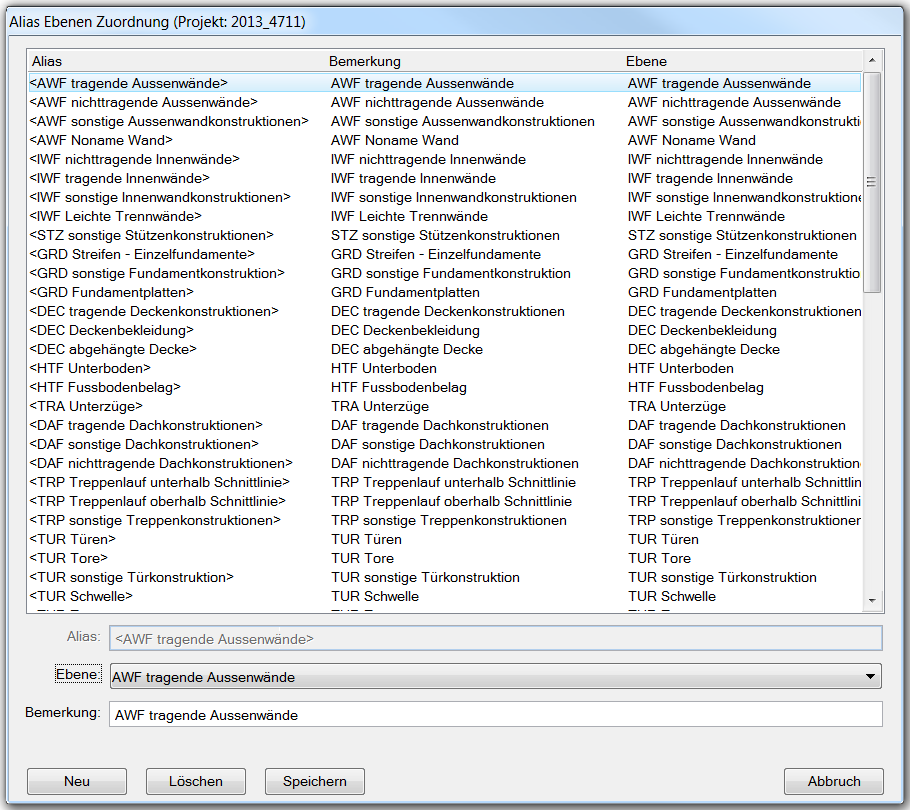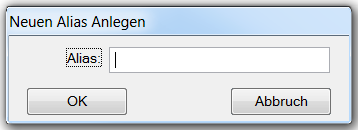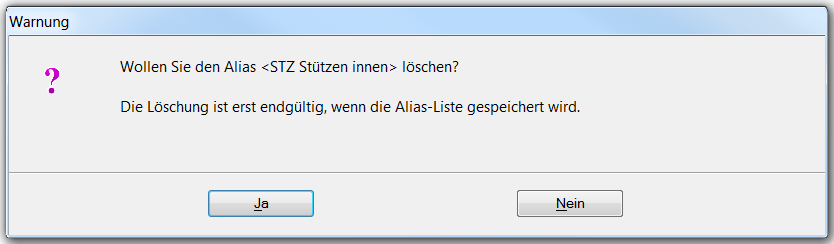Die Alias-Ebenen-Tabellen sind zentrale Steuerelemente für projektbezogene (z.B. unterschiedliche CAD Vorschriften) Ebenenbelegungen. Wenn Bauteile über Aliasvariable definiert werden (wie im Standard VisualPlan Datensatz), können Bauteildefinitionen für unterschiedlichste Projekte mit unterschiedlichen Layern, bzw. Ebenen Strukturen aus einer Bauteilstruktur erzeugt werden. Es ist ein Leichtes den von AB_DATE ausgelieferten Datensatz an die eigene Ebenen-Struktur anzupassen, dazu muss kein Bauteil individuell grafisch verändert werden.
Der Dialog wird im Menü VisualPlan > Definitionen > Alias Ebenen gestartet:
Funktionseinstellungen:
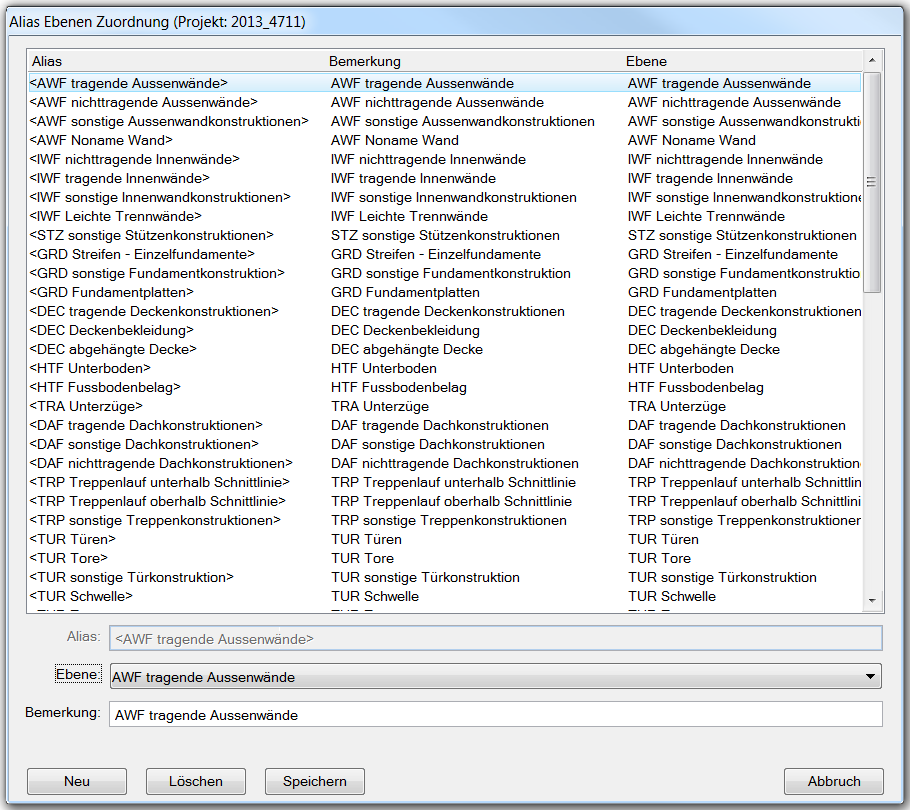
Aliasebenen werden standardmäßig auf Projektebene gespeichert. Die Datei für die projektdefinierte Aliasebenen befindet sich im Verzeichnis auf die die Variable MS_PROJECTDATA zeigt. Hier wird das Unterverzeichnis AB_DATE/VisualPlan erzeugt (normalerweise workspace/projects/Projektname/AB_DATE/VisualPlan) und hat den Namen VISUALPLAN.Alias_Level.ABP.
Einstellungen
Alias
|
Der Alias ist die Variable die in Bauteilen bei der Definition zugeordnet wird. Je nach Belegung der Variable wird die Bauteilebene geändert.
|
Ebene
|
Die Ebene definiert mit welchem Ebenenwert die Aliasvariable belegt ist.

|
Bei der Zuweisung der Ebene können nur Ebenen benutzt werden die in der aktuellen Datei vorhanden sind. Ebenen aus DGNLIB's stehen nicht zur Auswahl zur Verfügung.
Wenn später ein Bauteil in eine Zeichnung konstruiert wird, in der die Ebene nicht vorhanden ist, wird diese automatisch erzeugt.
|
|
Bemerkung
|
Hier können zusätzliche Bemerkungen eingefügt werden.
|

|
Alle folgenden Aktionen werden erst endgültig durch das Drücken der Schaltfläche Speichern gespeichert.
|
Vorgehensweise neue Aliasebene:
| 1. | Drücken Sie die Schaltfläche Neu. Dadurch wird der Dialog Neuen Alias anlegen geöffnet.
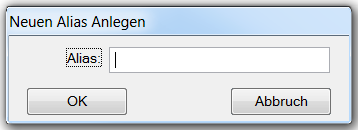 |
| 2. | Geben Sie die neue Variable in das Feld Alias ein und bestätigen Sie Ihre Eingabe mit OK oder brechen Sie die Einstellung mit der Schaltfläche Abbruch ab. |
| 3. | Geben Sie das Feld Bemerkung eine Bemerkung ein. |
| 4. | Wählen Sie über das Auswahlfeld Ebene eine Ebene aus. |
| 5. | (Optional) Führen Sie weitere Definitionen durch. |
| 6. | Speichern Sie die Einstellungen mit der Schaltfläche Speichern oder oder brechen Sie die Einstellung mit der Schaltfläche Abbruch ab. |
Vorgehensweise Aliasebene ändern:
| 1. | Wählen Sie die aus der Liste die Aliasvariable aus, bei der Sie Änderungen durchführen wollen. |
| 2. | (Optional) Geben Sie das Feld Bemerkung eine Bemerkung ein. |
| 3. | (Optional) Wählen Sie über das Auswahlfeld Ebene eine Ebene aus. |
| 4. | (Optional) Führen Sie weitere Definitionen durch. |
| 5. | Speichern Sie die Einstellungen mit der Schaltfläche Speichern oder oder brechen Sie die Einstellung mit der Schaltfläche Abbruch ab. |
Vorgehensweise Aliasebene löschen:
| 1. | Wählen Sie die aus der Liste die Aliasvariable aus, die Sie löschen wollen. |
| 2. | Drücken Sie die Schaltfläche Löschen. Es wird ein Warnungs-Dialog geöffnet indem Sie nochmals gefrage werden ob Sie die Aliasvariable wirklich löschen wollen..
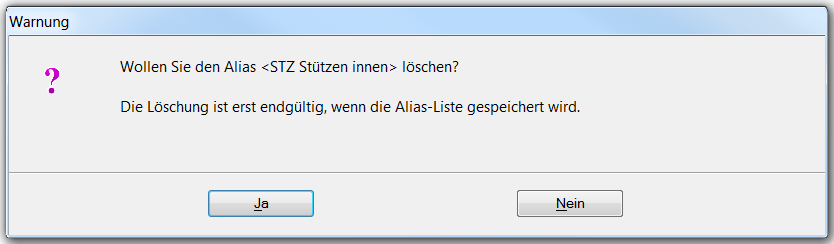 |
| 3. | Drücken Sie auf die Schaltfläche Ja, um das Löschen fortzusetzen oder drücken Sie die Schaltfläche Nein, um den Löschvorgang abzubrechen. |
| 4. | (Optional) Führen Sie weitere Definitionen durch. |
| 5. | Speichern Sie die Einstellungen mit der Schaltfläche Speichern oder oder brechen Sie die Einstellung mit der Schaltfläche Abbruch ab. |
|